Che cos'è la cartella ProgramData in Windows?

Nelle versioni moderne di Windows, vedrai una cartella "ProgramData" sull'unità di sistema, solitamente l'unità C: . Questa cartella è nascosta, quindi la vedrai solo se mostri file nascosti in Esplora file.
Dati applicazioni, registro e altri luoghi Archivio dati
CORRELATI: Come mostrare file nascosti e Cartelle in Windows 7, 8 o 10
I programmi memorizzano i dati in diversi punti di Windows. Dipende da come gli sviluppatori hanno codificato il programma. Possono includere:
- Cartelle dati applicazioni : la maggior parte delle applicazioni memorizza le proprie impostazioni nelle cartelle Dati applicazioni in C: Utenti nomeutente AppData , per impostazione predefinita. Ogni account utente di Windows ha le proprie cartelle Dati applicazioni, quindi ciascun account utente Windows può avere i propri dati e impostazioni dell'applicazione se i programmi utilizzano questa cartella.
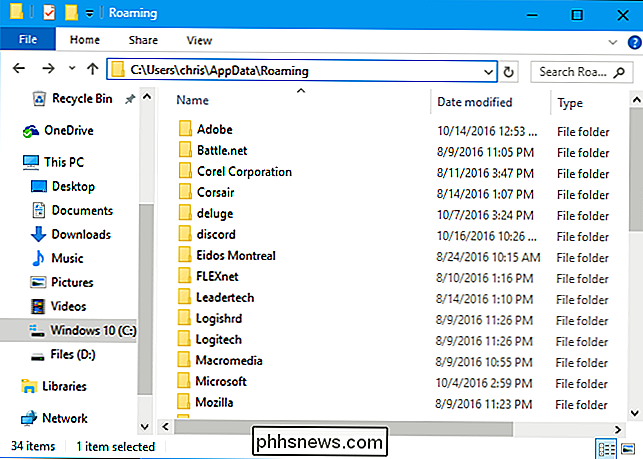
- Cartelle documenti : Alcune applicazioni, in particolare giochi PC, scelgono di archiviare le proprie impostazioni nella cartella Documenti in C: Utenti nomeutente Documenti. Ciò rende ancora più facile per le persone trovare, eseguire il backup e modificare questi file.
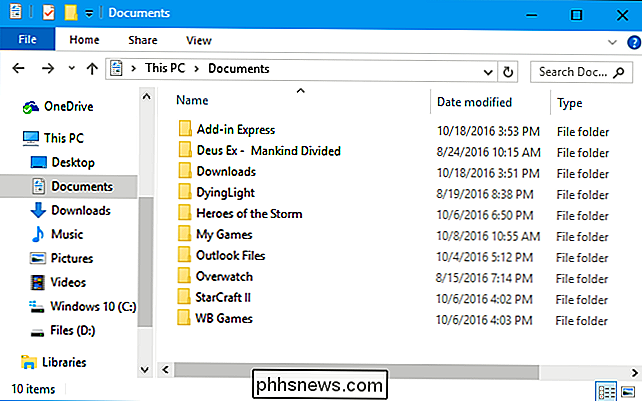
- Registro : molte applicazioni memorizzano varie impostazioni nel registro di Windows. Le impostazioni del Registro di sistema possono essere a livello di sistema o per utente. Tuttavia, il registro è solo un luogo per le singole impostazioni: le applicazioni non possono memorizzare file o altri dati più grandi qui.
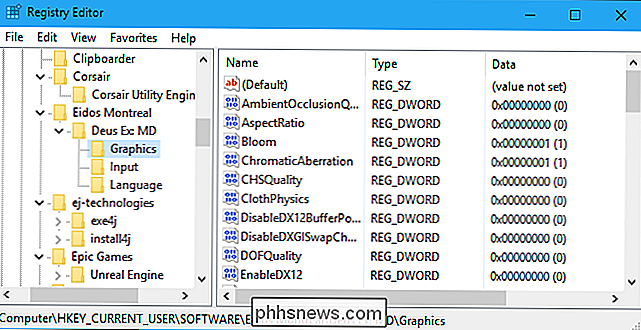
- La cartella del programma dell'applicazione : Indietro ai giorni di Windows 95, 98 e XP , i programmi spesso memorizzavano le loro impostazioni e altri dati nelle proprie cartelle. Quindi, se hai installato un programma chiamato "Esempio" in C: Programmi Esempio, quell'applicazione potrebbe semplicemente memorizzare le proprie impostazioni e altri file di dati anche in C: Programmi Esempio. Questo non è grande per la sicurezza. Le versioni moderne di Windows limitano i programmi di autorizzazione e le applicazioni non dovrebbero essere in grado di scrivere sulle cartelle di sistema durante il normale funzionamento. Tuttavia, alcune applicazioni, ad esempio Steam, memorizzano ancora le loro impostazioni e altri file di dati nella loro directory Programmi.
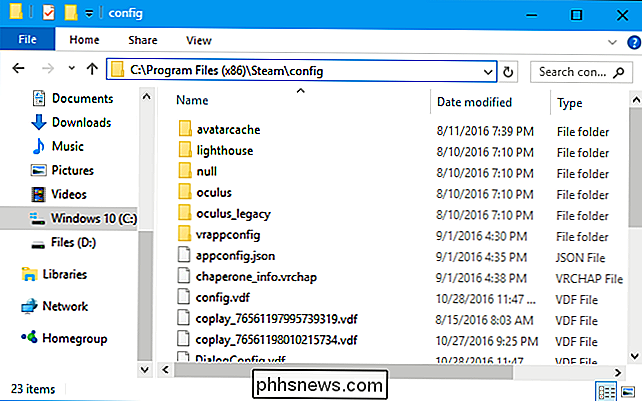
Cosa memorizzano i programmi in ProgramData?
C'è anche la cartella ProgramData. Questa cartella ha più in comune con le cartelle Dati applicazioni, ma, invece di avere una singola cartella per ogni utente, la cartella ProgramData è condivisa tra tutti gli account utente sul PC.
Su Windows XP, non c'era C: Cartella ProgramData. Invece, c'era una cartella "C: Documents and Settings All Users Application Data". A partire da Windows Vista, la cartella di dati dell'applicazione Tutti gli utenti è stata spostata in C: ProgramData.
Puoi ancora vederlo oggi. Se si collega C: Users All Users a File Explorer o Windows Explorer su Windows 10, Windows reindirizzerà automaticamente la cartella C: Program Data. Reindirizzerà qualsiasi programma che tenta di scrivere anche in C: Users All Users alla cartella C: ProgramData.
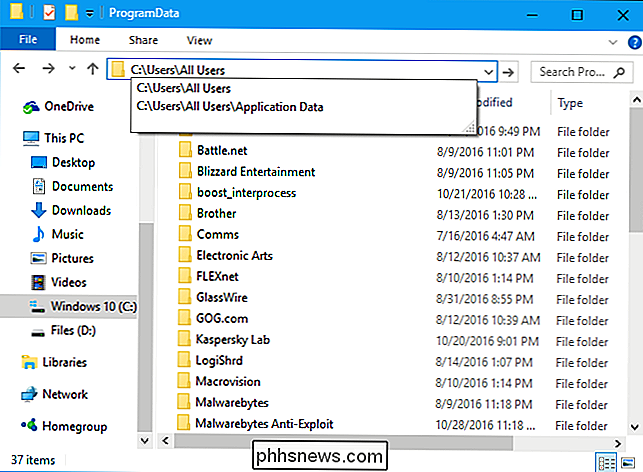
Come dice Microsoft, "questa cartella viene utilizzata per i dati dell'applicazione che non sono specifici dell'utente ”. Ad esempio, un programma che si utilizza potrebbe scaricare un file del dizionario ortografico quando viene eseguito. Anziché archiviare il file del dizionario ortografico in una cartella Dati applicazione specifica dell'utente, è necessario memorizzarlo nella cartella ProgramData. Può quindi condividere il dizionario ortografico con tutti gli utenti sul computer, invece di archiviare più copie in un gruppo di cartelle di Dati applicazioni diversi.
Gli strumenti che vengono eseguiti con le autorizzazioni di sistema possono anche memorizzare le loro impostazioni qui. Ad esempio, un'applicazione antivirus può memorizzare le sue impostazioni, i registri dei virus e i file in quarantena su C: ProgramData. Queste impostazioni sono quindi condivise in tutto il sistema per tutti gli utenti del PC.
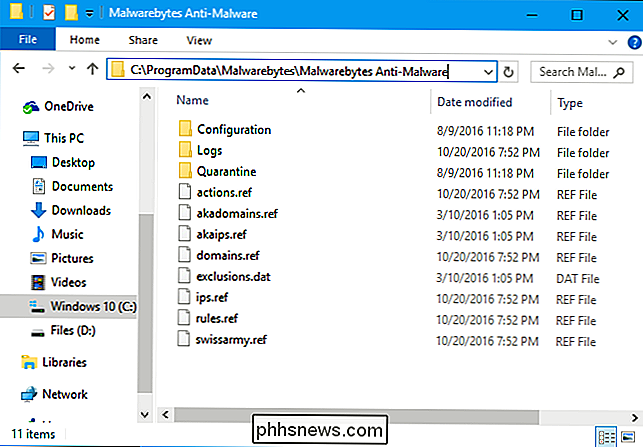
Sebbene questa cartella sia concettualmente solo una cartella Dati applicazioni condivisa per tutti gli utenti del computer, è anche un'alternativa moderna e più sicura alla vecchia idea di memorizzazione le impostazioni di un'applicazione nella propria cartella di programma.
C'è qualcosa di importante da salvare nella cartella ProgramData?
CORRELATO: Quali file dovresti eseguire il backup sul tuo PC Windows?
In generale, tu probabilmente non troverai molte impostazioni importanti di cui hai bisogno per eseguire il backup nella cartella ProgramData. La maggior parte dei programmi utilizza questo come posizione di memorizzazione nella cache per i dati che dovrebbero essere disponibili per tutti gli utenti o per configurare alcune impostazioni di base.
I dati di applicazione più importanti, se si desidera eseguire il backup, verranno probabilmente archiviati in C: Users username AppData Roaming. Tuttavia, se si è preoccupati della presenza di alcune impostazioni o dati importanti nella cartella ProgramData, è possibile eseguire ispezioni e visualizzare i programmi in cui sono memorizzati i dati. Spetta allo sviluppatore di ogni programma scegliere dove il programma memorizza i suoi dati, quindi non esiste una risposta valida per tutti.

Come ripristinare i backup di Windows 7 su Windows 8.1 o 10
Windows 8 ha offerto il supporto per il ripristino dei backup di Windows 7, ma Microsoft ha rimosso questa funzionalità in Windows 8.1. C'è ancora un modo per ripristinare i file dai backup di Windows 7 su Windows 8.1, ma ci vorrà più lavoro. Microsoft ha visto l'errore dei loro modi e ora è più semplice su Windows 10.

Come ripulire i contatti duplicati sul tuo iPhone
Se utilizzi il tuo iPhone per gestire più rubriche dal lavoro, a scuola o dalla tua vita personale in una volta, probabilmente hai incontrato problema dei contatti duplicati prima. Spesso quando applicazioni di terze parti come Facebook, Gmail o Outlook tentano di importare i dettagli dei contatti nel telefono, se c'è anche una leggera differenza tra le informazioni che un servizio ha e quelle già memorizzate localmente sul tuo dispositivo, l'intero sistema va in tilt, e si può finire con una manciata di pagine di contatto che appartengono tutte allo stesso amico o collega dell'ufficio.



